
你好,我是陈西。
经常制作PPT,但是水平没有太大提升,原地踏步,该怎么办呢?
今天告诉大家8大技巧,让你的PPT脱颖而出,走上人生巅峰啦。
话不多说,进入正题。
1.大小对比
大小对比的手法,可以让整个页面具有很强的冲击力。
比如这张图:

这张图就很有冲击力嘛!很有视觉效果,主要还是使用了这种大小对比的手法,
通过大小对比来突出页面中主要元素信息,是PPT设计中很常用的一种方式。
不管是PPT还是更广泛的海报甚至整个平面设计,网页设计等,大小对比都是很实用且直观的一种设计手法。
我们也可以看看大小对比在PPT中的应用:


这两页是主体文字调节的很大,次要文字信息调节的很小。
视觉很容易就聚焦到主体文字信息上了。
来看下一页:
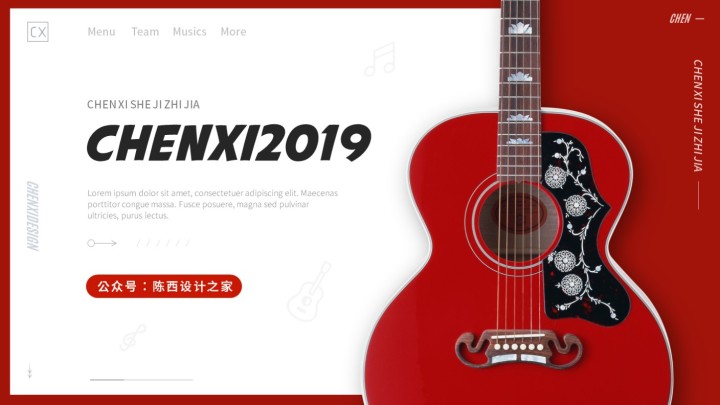
这一页是要表达的吉他图片调节的很大,其它的信息元素是相对较小的。
这都是大小对比的应用。要突出什么,表达什么,那么就给它放大再放大。
这样整个PPT页面就有焦点,冲击力也比较强,设计感就上来了。
2.颜色搭配
颜色这个东西很重要的,一般PPT丑的话,第一感觉会是颜色不对劲,其次才是排版,逻辑,画面,层次设计等。
但是搭配好颜色并不容易。尤其是很多颜色的搭配参数,配色逻辑,不好理解也不好记的。
那么要怎么去配色呢?
主要有两种思路:
第一种就是去配色网站,或者其它设计网站,找到优秀的设计作品,然后取里面的颜色搭配就可以。
第二种是自己调节,尽量调节一些自己能把控的颜色,或者比较通用的配色。记住的原则就是颜色搭配看上去和谐美观,不辣眼睛,不会怪怪的。
这两种配色的方式,都有一个要求,那就是自己的审美水平得跟上,不然配色还是很难的。
通过颜色的对比,明暗调节,色系搭配,可以让页面体现不同的温度和情感,更加聚焦。
看一些PPT案例:

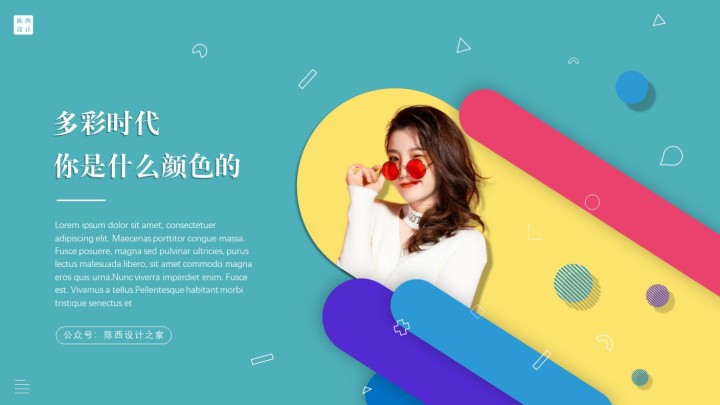
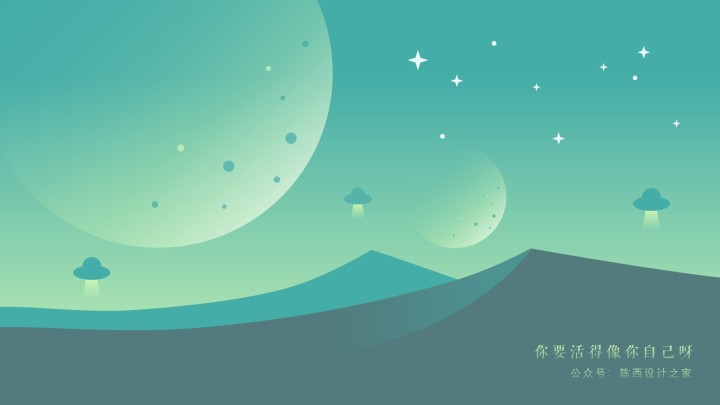








 最低0.47元/天 解锁文章
最低0.47元/天 解锁文章















 616
616











 被折叠的 条评论
为什么被折叠?
被折叠的 条评论
为什么被折叠?








